ШАГ 6. Создание меню
С основной задачей мы справились. Теперь можно сделать меню, из которого будут вызываться все формы и отчеты. Вообще-то с разработки меню нужно начинать проект. Меню с всеми его уровнями надо было нарисовать в самом начале. Но покажите мне кого-нибудь, кто может это делать, первый раз пытаясь создать свою собственную базу данных. Делать же само меню надо на завершающей стадии. Потом, правда, всегда можно добавить новые кнопки или переформировать пункты.
Разрабатываем макет меню.
Сначала, как всегда представим (нарисуем на бумаге) то меню, которое мы хотели бы видеть.
| ТАБЛИЦЫ | СЧЕТА | ОТЧЕТЫ | ЗАКРЫТЬ | |||
| КЛИЕНТЫ | ПРАЙС-ЛИСТ | |||||
| ТОВАРЫ | Продажи за период | |||||
Создаем меню.
Создаем новую панель инструментов.
Жмем правую кнопку мыши на панели инструментов и выбираем пункт меню “НАСТРОЙКА”

В окне настройки на вкладке “Панели инструментов” нажимаем кнопку “Создать”

и вводим в окне имя новой панели инструментов.
Нажимаем ОК. Окно настройки не закрываем, а переходим в нем на вкладку “Команды”.
Выпадающее меню.
Первый пункт меню у нас содержит несколько подпунктов, поэтому сначала создадим контейнер. Выберем в списке категорий строчку “Новое меню”. Захватим мышкой пункт “Новое меню” из списка “Команды” и, не отпуская левую кнопку мыши, перетащим его на нашу панель.

На панели появится пункт меню  . Для изменения названия пункта меню щелкнем по нему правой кнопкой мыши и изменим имя.
. Для изменения названия пункта меню щелкнем по нему правой кнопкой мыши и изменим имя.
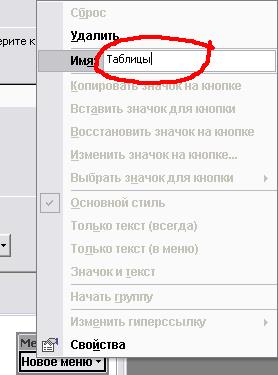
Дата добавления: 2021-03-18; просмотров: 243;










